Vous voulez jouer à Pokémon Go, le jeu AR le plus populaire au monde, mais malheureusement, il est limité dans votre région ? Ou il y a des moments où vous voulez jouer à Pokémon Go sans marcher. UltFone iOS Location Changer est ce dont vous avez besoin. Cet outil d'usurpation de localisation GPS iOS/Android vous permet de modifier la localisation GPS sans jailbreaker votre appareil iOS ni rooter votre téléphone Android. Vous pouvez faire des farces à vos amis, faire correspondre plus d'amis sur des applications de rencontres, jouer à des jeux géo-restreints et protéger votre vie privée avec ce logiciel maintenant.
Voici un guide étape par étape sur la façon d'utiliser cet outil. Tout d'abord, veuillez télécharger et installer ce logiciel sur votre ordinateur PC.
Partie 1. Changer la localisation GPS d'iOS/Android en un clic
Peu importe que vous vouliez cacher votre emplacement réel pour des raisons de confidentialité ou de sécurité, ce logiciel est le meilleur choix. Voyons comment il change la position GPS iOS/Android en un simple clic.
Étape 1. Lancez ce programme après l'installation. L'interface par défaut est le changement de GPS. Cochez la clause de non-responsabilité et cliquez sur le bouton Entrer pour continuer.

Étape 2. Sélectionnez un appareil à connecter sur l'écran suivant.
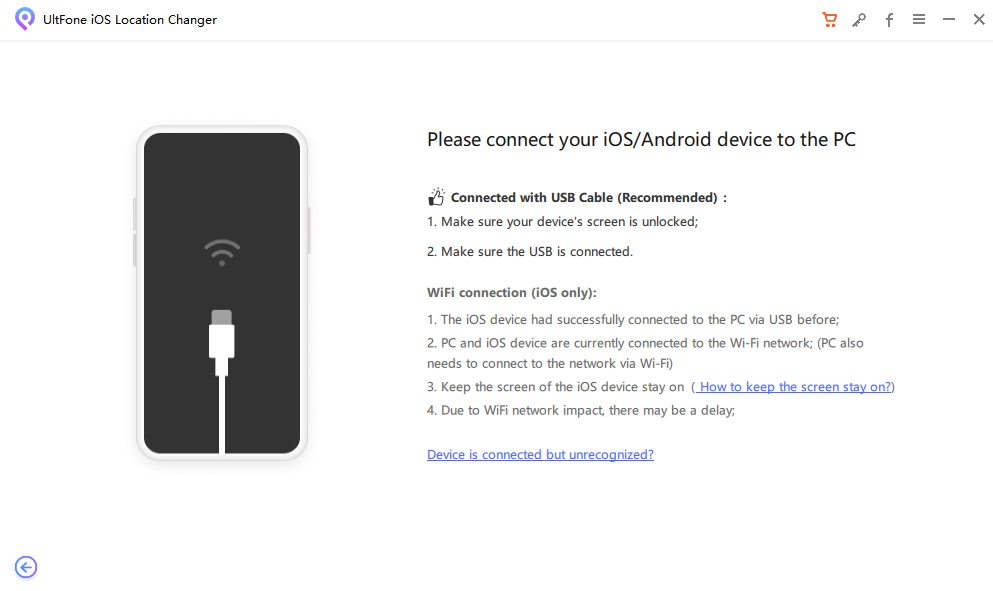
Étape 3. Vous pouvez choisir un emplacement sur la carte avec votre souris ou entrer l'emplacement dans la barre de recherche en haut à droite. Après cela, cliquez sur le bouton "Changer".

C'est tout pour changer l'emplacement sur votre téléphone. Toutes les applications basées sur la localisation sur votre téléphone iPhone/Android seront également remplacées par le faux emplacement.
Les notes mentionnées ci-dessous sont disponibles sur toutes les fonctionnalités.
Remarque 1 : Temps de recharge
Le programme UltFone ajoute une nouvelle fonctionnalité [temps de recharge] pour les joueurs de Pokemon Go afin de ne pas usurper leur emplacement trop fréquemment.
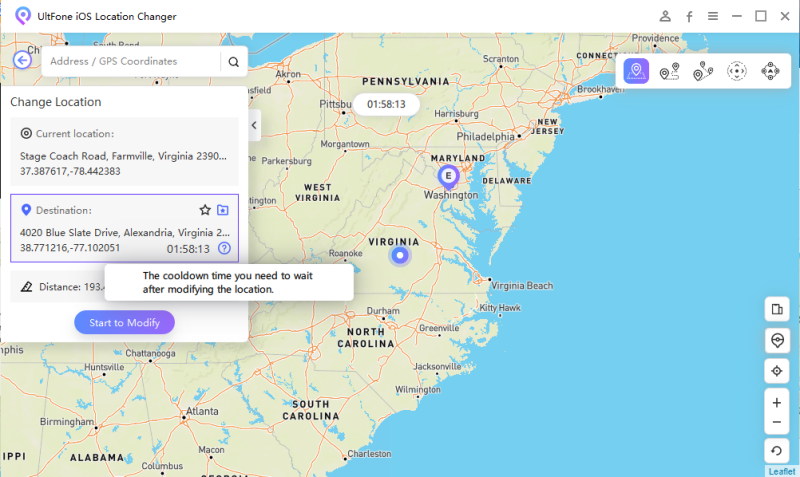
Le temps de recharge est activé par défaut. Vous pouvez le désactiver en cliquant sur l'icône à trois lignes dans le coin supérieur droit, puis en choisissant "Paramètres". Ensuite, une période de refroidissement s'affichera.
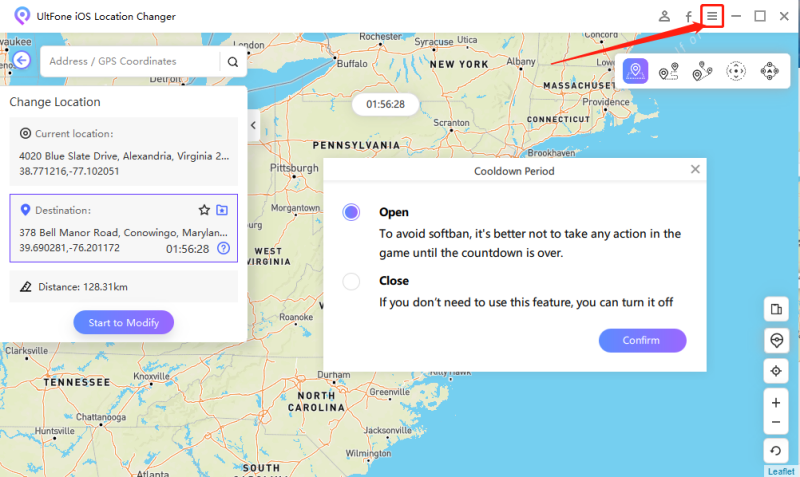
Remarque 2 : restaurer la vraie coordonnée
Si vous souhaitez restaurer la vraie coordonnée, appuyez sur le bouton le plus bas dans le coin inférieur droit. Sélectionnez le choix "Redémarrer maintenant" dans la fenêtre contextuelle.
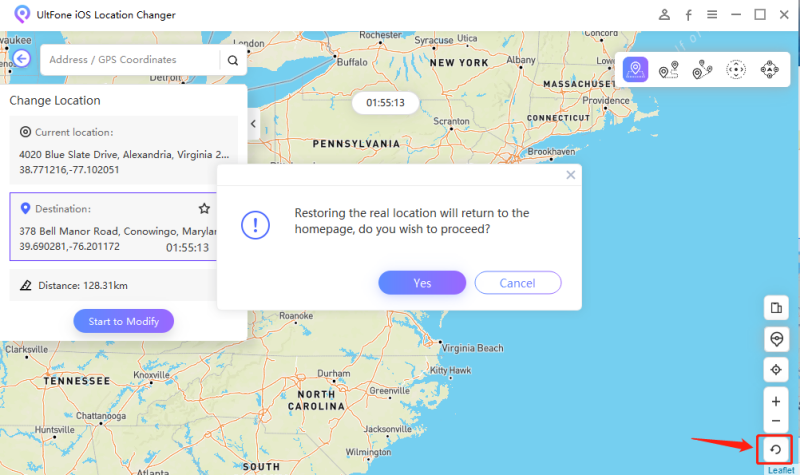
Remarque 3 : multi-appareils
Si vous souhaitez simuler la localisation GPS sur au moins 1 appareil, appuyez sur la première icône dans le coin inférieur droit, puis vous pouvez choisir le ou les iDevices que vous souhaitez falsifier.
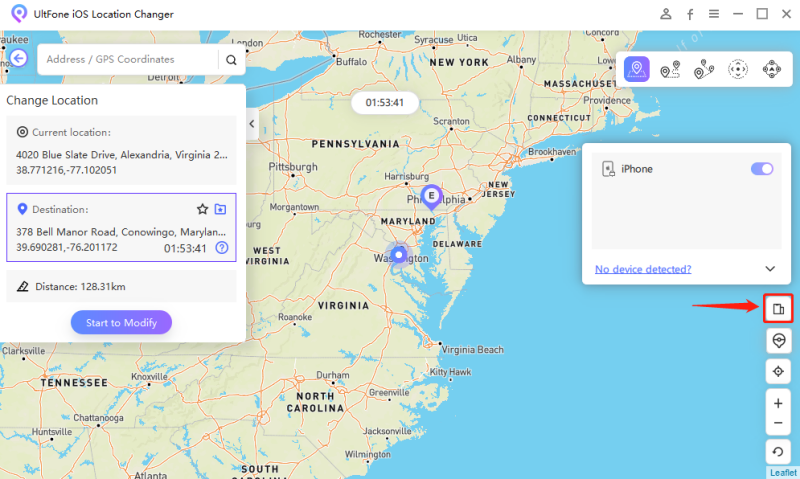
Remarque 4 : Dossiers historiques
Chaque emplacement usurpé sera enregistré et si vous souhaitez vérifier et utiliser l'emplacement précédent, cliquez sur l'étoile dans une icône de fichier et les emplacements vous seront affichés. Cliquez simplement sur le bouton "Utiliser" pour les utiliser à nouveau. Cliquez sur le bouton étoile pour collecter la coordonnée et vous la trouverez dans la colonne "Collection de coordonnées".
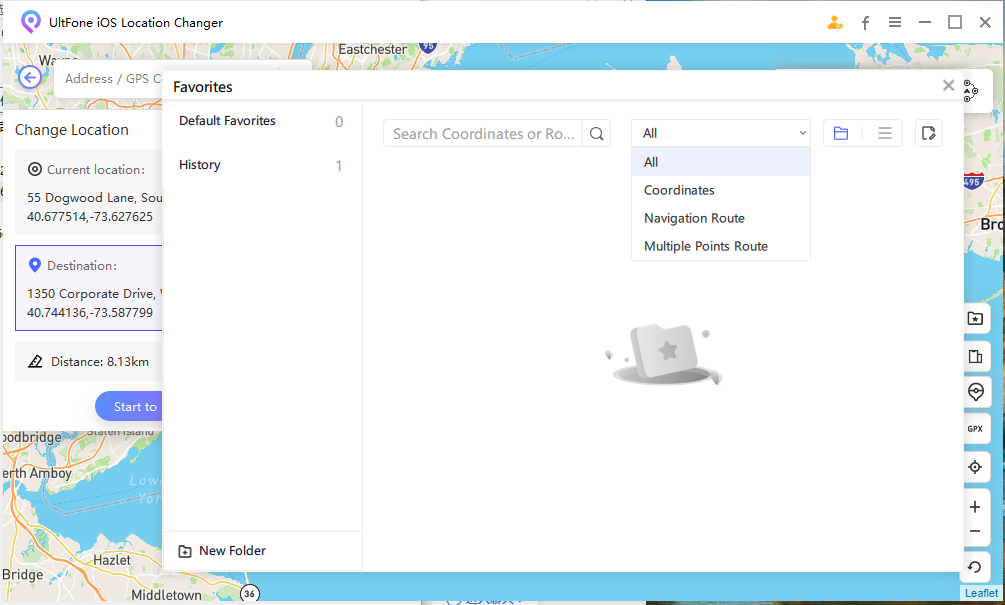
Partie 2. Comment simuler un déplacement GPS entre deux points
Vous pouvez simuler un itinéraire sans quitter votre domicile entre deux points avec UltFone iOS Location Changer. Voyons comment cela fonctionne.
Étape 1.Connectez votre appareil iOS à l'ordinateur et passez à la section Single-Spot Movement sur l'interface principale. Cochez la clause de non-responsabilité et cliquez sur "Entrer" pour continuer.

Étape 2. Sélectionnez l'emplacement de départ et l'emplacement de fin sur la carte ou entrez l'emplacement dans la barre de recherche en haut à droite. Personnalisez ensuite votre vitesse et vos temps de déplacement. Cliquez ensuite sur l'option "Changer" pour vous déplacer entre les deux points. Pendant le mouvement, vous pouvez faire une pause et le reprendre à tout moment.

Remarque : Vous êtes également autorisé à importer un fichier GPX pour vous déplacer en fonction d'un itinéraire organisé. Cliquez sur l'icône "GPX" pour importer un fichier GPX. Au bout d'un moment, l'itinéraire apparaîtra à l'écran. Vous pouvez également personnaliser la vitesse et le temps de déplacement.
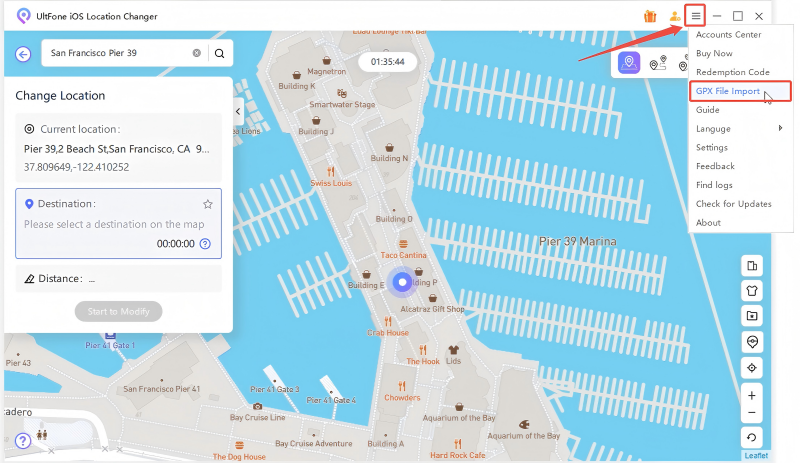
Partie 3. Comment simuler un mouvement GPS le long d'une route avec plusieurs points de repère ?
UltFone iOS Location Changer permet de personnaliser un itinéraire et de laisser la position GPS se déplacer le long de plusieurs points. Voici les étapes faciles pour configurer un itinéraire avec plusieurs points.
Étape 1. Dans l'interface principale, sélectionnez l'option "Mouvement multipoint". Cochez l'avis de non-responsabilité et cliquez sur "Entrer" pour continuer.
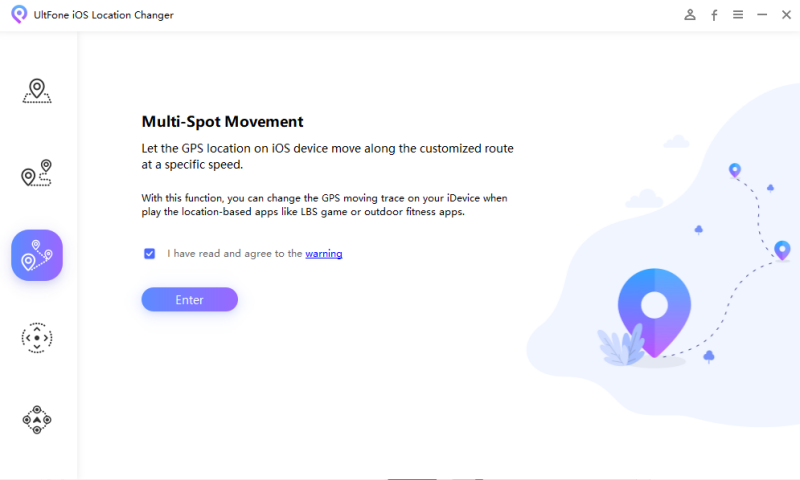
Étape 2. Vous pouvez cliquer sur la carte pour sélectionner différents emplacements, et ces points formeront un itinéraire dans l'ordre choisi. Vous pouvez ensuite paramétrer la vitesse ainsi que le nombre d'allers-retours. Cliquez sur le bouton "Changer" pour simuler le mouvement du GPS.
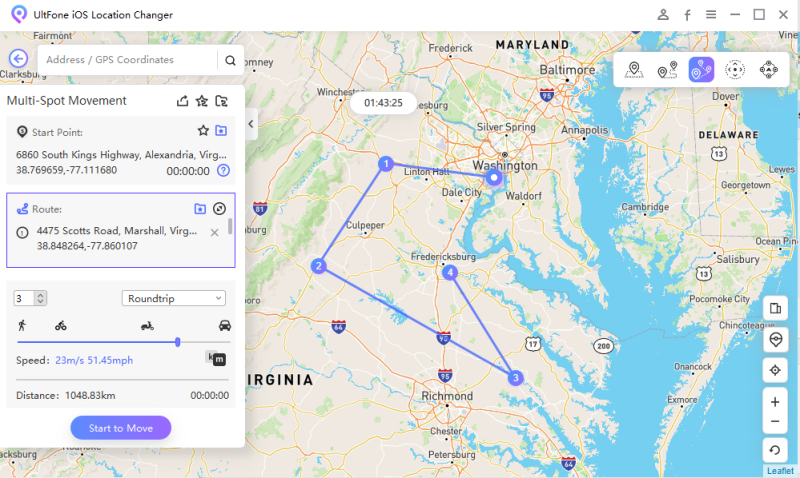
Remarques :
- Vous pouvez développer ou réduire la liste de l'itinéraire pour supprimer un point ou ajuster les coordonnées.
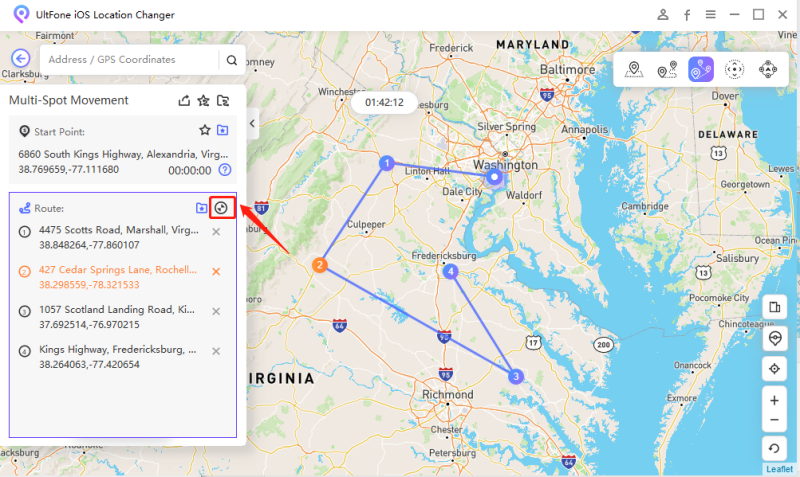
Partie 4. Comment simuler un déplacement GPS avec un joystick
Étape 1 : Lancez UltFone iOS Location Changer sur votre ordinateur et connectez votre iDevice à l'ordinateur avec un câble sans fil. Choisissez la quatrième icône dans la barre latérale gauche.
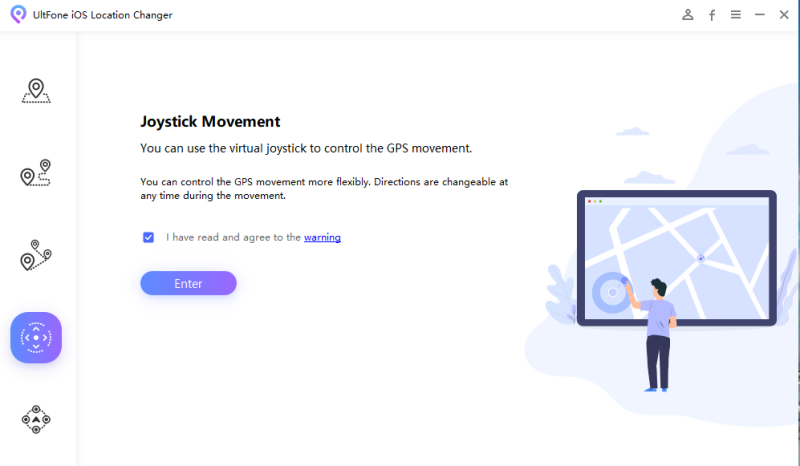
Étape 2 : Personnalisez la vitesse, puis faites glisser la balle vers le cercle, puis relâchez-la. Vous pouvez changer la direction à 360°lors du déplacement. Vous pouvez mettre le mouvement en pause à tout moment et il existe 2 façons d'arrêter le mouvement du joystick, cliquez sur le bouton "Arrêter" et appuyez sur le carré orange.
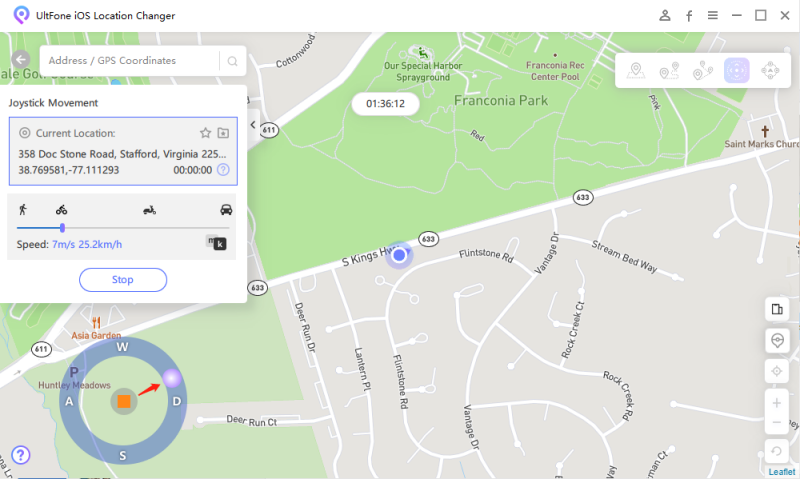
Remarque 1 : Avant le mouvement du joystick, vous pouvez également sélectionner un lieu sur la carte ou entrer un lieu dans la barre de recherche. Ensuite, cliquez sur "Changer".
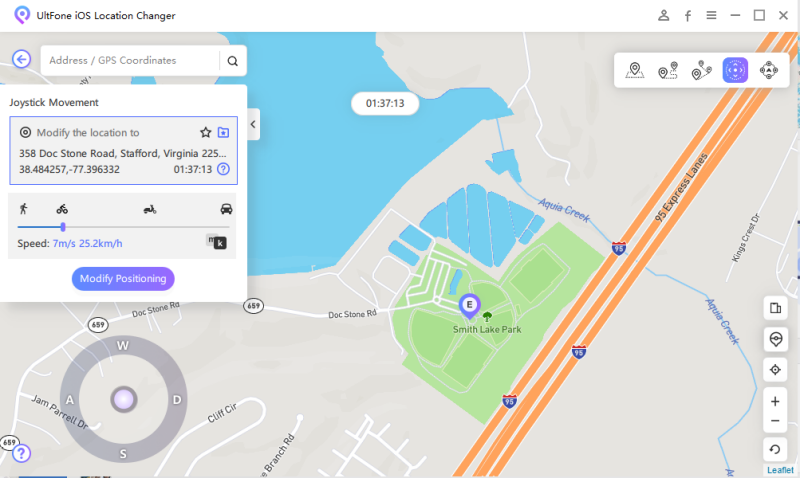
Remarque 2 : Vous pouvez également utiliser les touches de direction de votre clavier pour contrôler la direction lors du déplacement.